1、打开word文档点击菜单栏上方的页面布局纸张大小默认A4纸张方向默认纵向,这些是不需要修改的,选择页边距,点击自定义页边距,如下图所示
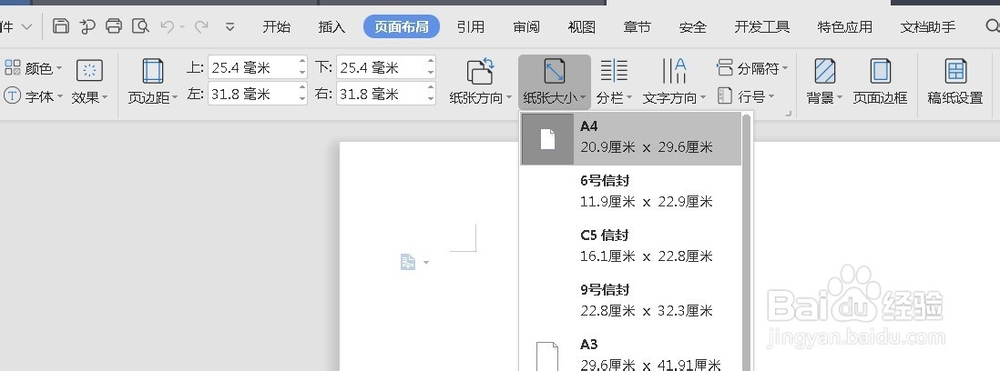



2、点击插入表格,选择7*5(列7,行5),如下图所示


3、输入自己想要的内容,如下图所示
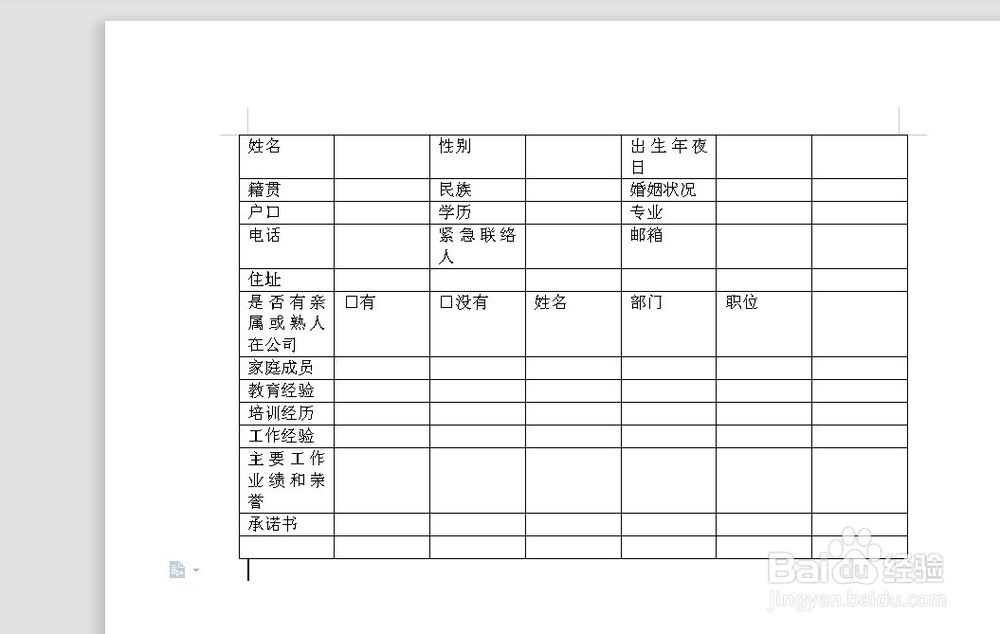
4、整理表格选择单元格,点击菜单栏上方的居左,文字就居左了合并单元格,根据我框起来的合并,如下图所示
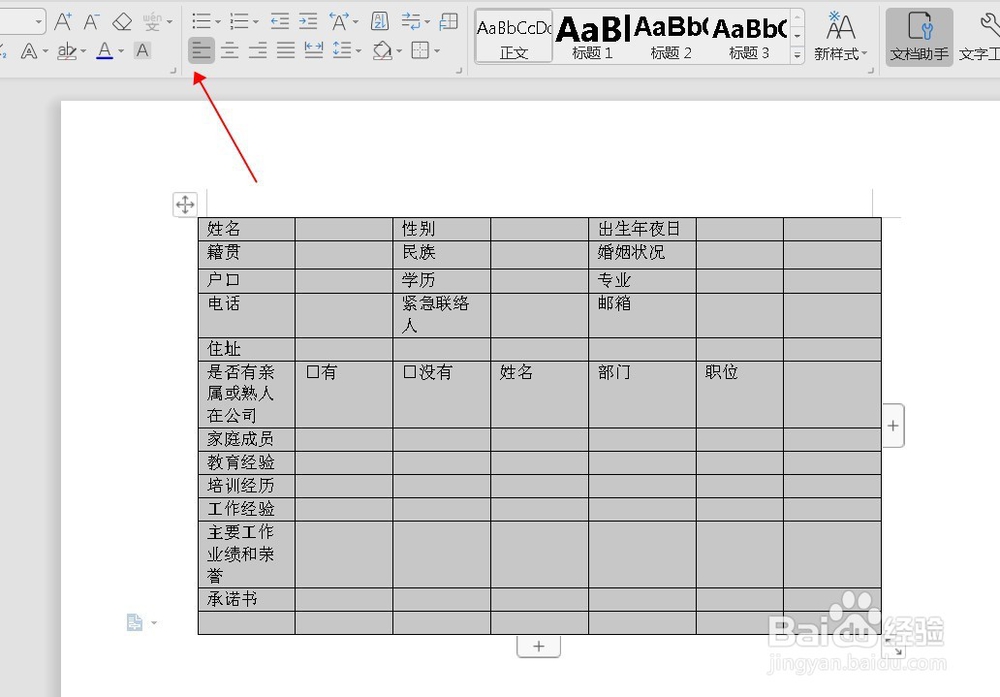


5、选中表格,点击布局,设置高度,这里我设置的是0.7,字体设置的是小四

6、如下图所示,简单的表格就制作好了,大家也可以根据自己的内容添加修改,希望能帮到你

时间:2024-10-23 11:56:02
1、打开word文档点击菜单栏上方的页面布局纸张大小默认A4纸张方向默认纵向,这些是不需要修改的,选择页边距,点击自定义页边距,如下图所示
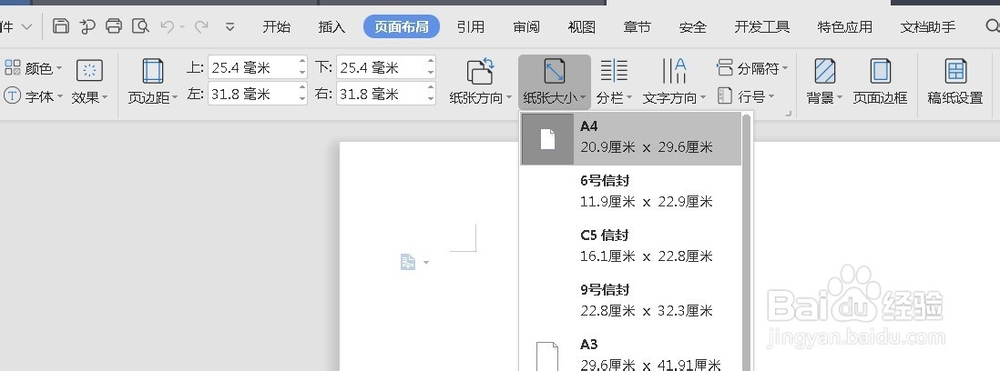



2、点击插入表格,选择7*5(列7,行5),如下图所示


3、输入自己想要的内容,如下图所示
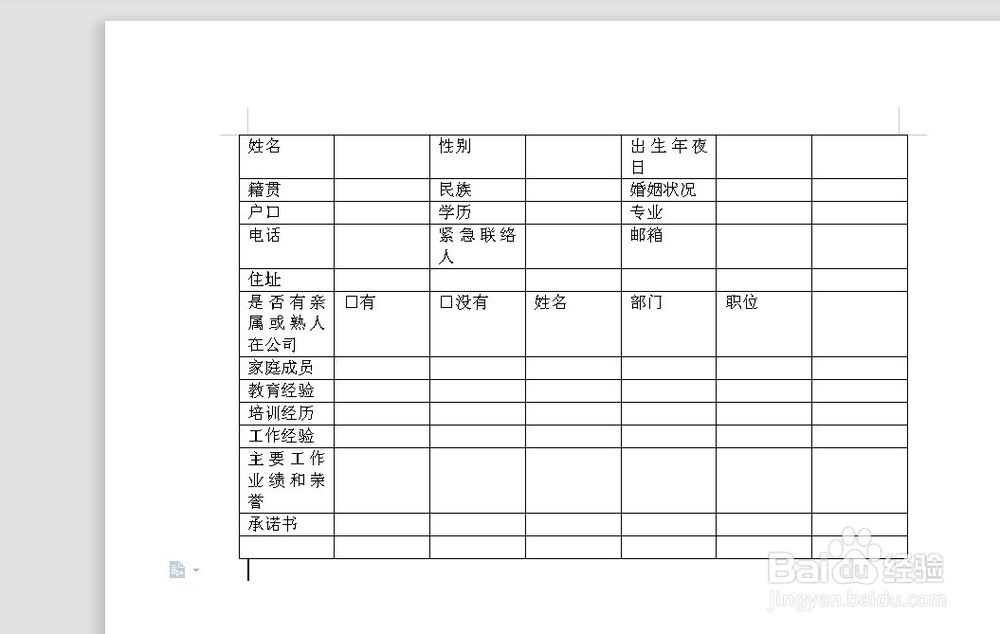
4、整理表格选择单元格,点击菜单栏上方的居左,文字就居左了合并单元格,根据我框起来的合并,如下图所示
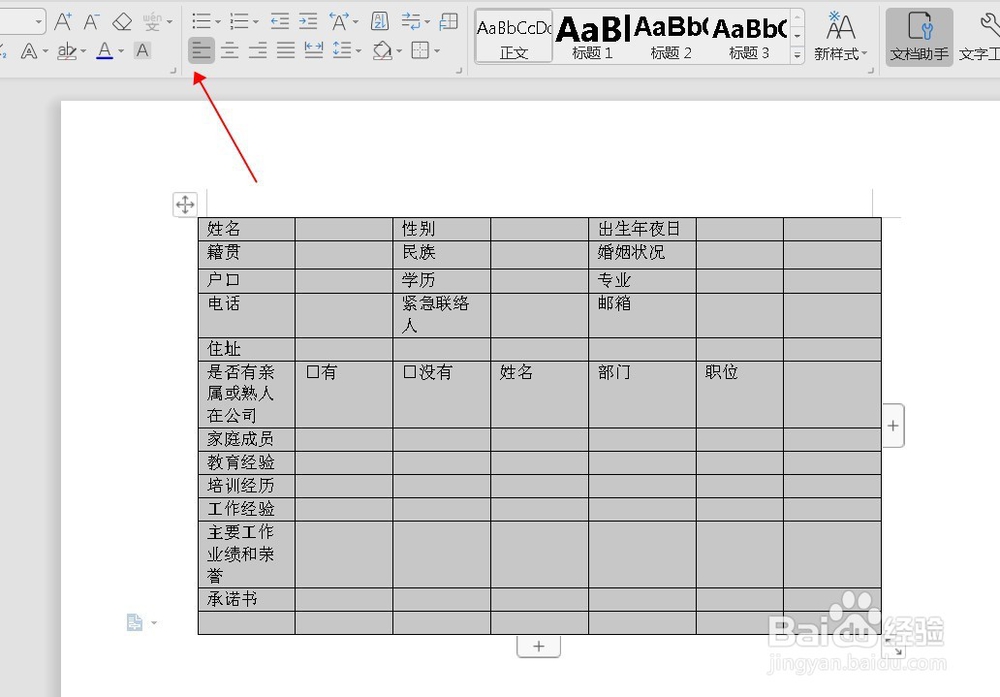


5、选中表格,点击布局,设置高度,这里我设置的是0.7,字体设置的是小四

6、如下图所示,简单的表格就制作好了,大家也可以根据自己的内容添加修改,希望能帮到你

